● online
- IIC I2C LCD 1602 16x2 2004 20x4 Backpack for LCD A....
- DS3231SN DS3231 SN I2C RTC Module & Baterai Mo....
- Micro SD MicroSD Card Shield For WeMos D1 Mini TF ....
- 5V 700mA (3.5W) Isolated switch Power Supply Modul....
- Push Button Tactile Switch Saklar Tombol Tinggi - ....
- Water Level sensor ketinggian air - deteksi air....
- LCD 16x2 / 1602 Display Biru + I2C Backpack Sudah ....
- Kabel Jumper 20cm Dupont 20 cm Female to Female Pe....
- Selamat Datang di Indomaker ❯ Silahkan pesan produk sesuai kebutuhan anda, kami siap melayani.
- Selamat Datang di Indomaker ❯ Silahkan pesan produk sesuai kebutuhan anda, kami siap melayani.
Simulasi Sensor PIR untuk Mendeteksi Gerakan menggunakan Arduino di Tinkercad

- Arduino Uno
- Sensor PIR
- LCD 16×2
- Potensiometer 250 k
- Resistor 220
- Buzzer
Simulasi Mendeteksi Gerakan Menggunakan Sensor PIR di Tinkercad
Simulasi akan dilakukan menggunakan platform Tinkercad dari Autodesk. Mari kita simak langkah-langkah untuk membuat simulasi rangkaian di Tinkercad di bawah ini.- Untuk langkah pertama masuk ke https://www.tinkercad.com/dashboard, kemudian klik Circuits → Create new Circuit
- Langkah kedua ganti nama rangkaian simulasi dengan double click pada pojok kiri atas → ketikkan nama yang diinginkan. Misalnya : “Simulasi Sensor PIR”. Kemudian pilih Starters → Arduino, klik search “lcd” → lalu drag rangkaian LCD yang telah disediakan oleh Tinkercad ke tempat desain rangkaian seperti pada gambar di bawah ini.



/*
LiquidCrystal Library - Hello World
Demonstrates the use a 16x2 LCD display. The LiquidCrystal
library works with all LCD displays that are compatible with the
Hitachi HD44780 driver. There are many of them out there, and you
can usually tell them by the 16-pin interface.
This sketch prints "Hello World!" to the LCD
and shows the time.
The circuit:
* LCD RS pin to digital pin 12
* LCD Enable pin to digital pin 11
* LCD D4 pin to digital pin 5
* LCD D5 pin to digital pin 4
* LCD D6 pin to digital pin 3
* LCD D7 pin to digital pin 2
* LCD R/W pin to ground
* LCD VSS pin to ground
* LCD VCC pin to 5V
* 10K resistor:
* ends to +5V and ground
* wiper to LCD VO pin (pin 3)
Library originally added 18 Apr 2008
by David A. Mellis
library modified 5 Jul 2009
by Limor Fried (http://www.ladyada.net)
example added 9 Jul 2009
by Tom Igoe
modified 22 Nov 2010
by Tom Igoe
This example code is in the public domain.
http://www.arduino.cc/en/Tutorial/LiquidCrystal
*/
#include <LiquidCrystal.h>
LiquidCrystal lcd(12, 11, 5, 4, 3, 2);
int sensor = 9; // the pin that the sensor is attached to
int state = LOW; // by default, no motion detected
int val = 0;
int buzzer = 7; // the pin that the buzzer is attached to
void setup()
{
pinMode(sensor, INPUT); // Initialize sensor as an input
pinMode(buzzer, OUTPUT); // Initialize buzzer as an OUTPUT
lcd.begin(16, 2);
lcd.print("Technical Update");
}
void loop()
{
val = digitalRead(sensor); // read sensor value
if (val == HIGH)
{
delay(100); // delay 100 milliseconds
if (state == LOW)
{
lcd.setCursor(0, 1);
lcd.print("Motion Detected!");
digitalWrite(buzzer, HIGH); // turn the LED/Buzz ON
state = HIGH; // update variable state to HIGH
}
}
else
{
delay(100); // delay 200 milliseconds
if (state == HIGH)
{
lcd.setCursor(0, 1);
lcd.print("Motion Stopped!");
digitalWrite(buzzer, LOW); // turn the Buzzer ON
state = LOW; // update variable state to LOW
}
}
}
5. Jalankan simulasi dengan klik Start Simulation


Penjelasan tentang Cara Kerja Alat
Alat yang dibuat menggunakan sensor PIR akan mendeteksi gerakan di sekitar jarak jangkauan sensor untuk kemudian menampilkan notifikasi lewat LCD serta buzzer. Berikut merupakan 3 kondisi yang mungkin terjadi adalah ketika simulasi dijalankan : a. Ketika benda digerakkan di sekitar jarak jangkauan sensor PIR, maka sensor PIR akan memberikan notifikasi lewat LCD dan buzzer. LCD akan menampilkan tulisan “MOTION DETECTED” sementara buzzer akan berbunyi.


Tags: Tutorial, Tutorial Sensor PIR
Simulasi Sensor PIR untuk Mendeteksi Gerakan menggunakan Arduino di Tinkercad
Oke kali ini kita akan membahas salah satu board wifi yaitu kakak dari NodeMcu yang memiliki fungsi lebih +... selengkapnya
Computerized Numerical Control (CNC) is a machine based on a stepper motor that can move according to the commands... selengkapnya
Kali ini kita akan mencoba menggunakan sensor DHT11 pada ESP32. Seperti yang kita ketahui sensor DHT11 ini berfungsi untuk... selengkapnya
Mengapa disebut buzzer passive? karena sensor ini tidak mempunyai suara sendiri, melainkan buzzer ini perlu dikontrol dengan kontroler seperti... selengkapnya
Push button switch merupakan sebuah saklar dimana komponen ini berfungsi untuk mengubungkan atau memutus arus listrik. Saklar jenis ini... selengkapnya
Jumpa lagi dengan tutorial mengenai thingspeak, kali ini akan dibahas cara menampilkan data suhu pada Thingspeak menggunakan ESP-01 dan... selengkapnya
Melanjutkan tutorial dari postingan sebelumnya tentang cara memulai menggunakan telegram pada NodeMCU, kali kita akan membahas cara membuat notifikasinya... selengkapnya
Pada umumnya sebuah output data dapat kita tampilkan di berbagai platform software maupun hardware. Misalnya pada web, aplikasi android,... selengkapnya
Pernah suatu ketika axis X, Y, atau z CNC kita berubah, gcode yang sudah jadi setelah di running tidak... selengkapnya
Blynk merupakan sebuah platform aplikasi android yang diperuntukan untuk berbagai kontroler hardware seperti arduino, esp8266, raspberry dsb untuk mengendalikan,... selengkapnya
Spesifikasi: 20mm Kapton Tape Polymide Film Gold High Temp isolasi Tahan Panas Harga Tertera: 1 Roll Kapton Tape Polymide Film… selengkapnya
Rp 219.000TECHNICAL SPECIFICATIONS: – Broadcom BCM2711, Quad core Cortex-A72 (ARM v8) 64-bit SoC @ 1.5GHz – 2GB LPDDR4-2400 SDRAM – 2.4… selengkapnya
Rp 1.200.0000.66-inch OLED display module LCD module IIC/I2C interface FOR Wemos D1 MINI Shield 64×48
Rp 33.500Penurun tegangan DC-DC ekonomis yang bisa distel tegangan output nya. Cocok untuk pemasangan variasi mobil dan sepeda motor, dijadikan charger… selengkapnya
Rp 9.000Modul sensor tegangan AC bolak balik 1 fasa ini menggunakan optocoupler sehingga tegangan input (AC) tidak akan mengganggu/membahayakan tegangan output… selengkapnya
Rp 21.000Bosan dengan modul arduino yang kalian punya, saatnya mencoba modul programmer yang lain yah ini dia RASPBERRY PI 4 COMPUTER… selengkapnya
Rp 1.545.000Specifications: Operating voltage: DC3-5V Operating current: less than 20mA Sensor Type: Analog Detection Area: 40mmx16mm Production process: FR4 double-sided HASL… selengkapnya
Rp 3.000Compatibility: USB v2.0 standard Interface: Network: USB Series: RS-485 Port: an independent RS-485 Connector: Network: USB type A connector Series:… selengkapnya
Rp 38.800Microcontroller ATmega2560 chip usb : CH340 Operating Voltage 5V Input Voltage (recommended) 7-12V Input Voltage (limit) 6-20V Digital I/O Pins… selengkapnya
Rp 245.000ASIS adalah perangkat Smart Soket listrik produk dari Indomaker.com. Nama ‘ASIS’ merupakan kependekan dari ‘Andika Smart IoT Socket’. Secara umum,… selengkapnya
Rp 120.000



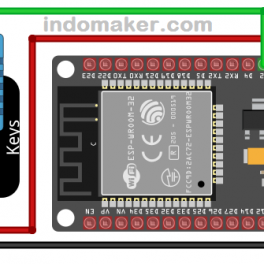
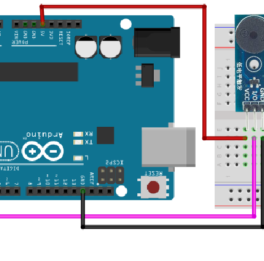


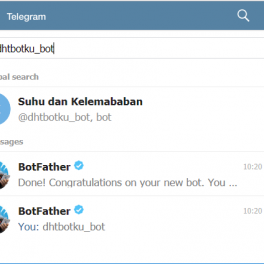

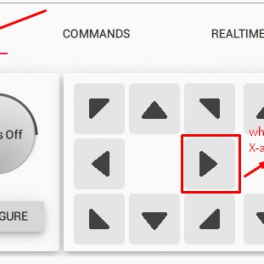





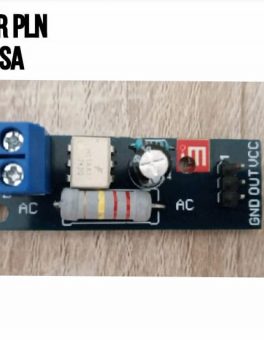





Saat ini belum tersedia komentar.